-
المساهمات
67 -
تاريخ الانضمام
-
تاريخ آخر زيارة
نوع المحتوى
ريادة الأعمال
البرمجة
التصميم
DevOps
التسويق والمبيعات
العمل الحر
البرامج والتطبيقات
آخر التحديثات
قصص نجاح
أسئلة وأجوبة
كتب
دورات
كل منشورات العضو لتا عيس
-
إن بناء موك أب يتطلب بحث عن طريق اليوتيوب , في اليوتيوب يوجد الكثير والكثير من الفيديوهات التعليمية عن طريق صناعة أو بناء ال موك أب , يمكنك البحث فقط عن: طريقة إنشاء موك أب تعلم في البداية الأساسيات ثم تستطيع الإنتقال إلى الفيديوهات ذات الجودة العالية والوصول إلى الجودة المطلوبة أشهر البرامج لصناعة ال موك أب هو Photoshop وأيضا هناك موقع Canva يساعدك على صناعة موك أب جاهز يمكنك التعلم منها أيضا
-
إعطاءك الحل بشكل مباشر لن يساعدك بشء أبدا , حاول أن تقوم بحل المسألة عن طريق التفكير بشكل منطقي , وأستطيع أن أقول لك ككلمة مفتاحية أنك تستطيع أن تستعمل الدالة reduce
-
أفضل طريقة وجدتها حتى الآن وتؤدي إلى الأرشفة السريعة حتى ولو لم يكن هناك زوار : قم بضم موقعك إلى Google Search Console عن طريق الدخول إاليه ومن ثم أخذ ال Script ووضعه في ملف ال Html الخاص بك , وبعد ذلك ستطلب أرشفة موقعك , وستسمر العملية لمدة 24 ساعة وسيتم أرشفة موقعك بشكل كامل وهذه الطريقة لاتحتاج أية خبرة برمجية سابقة ثم ضم موقعك الى Google Analytics وأيضا وضع الScript داخل ملف ال HTML وهنا ستظهر لك جميع التحليلات الخاصة بموقعك هكذا تستطيع أرشفة موقعك في غضون 24 ساعة
-
يجب عليك استدعاء الSession بالأعلى : use Illuminate\Support\Facades\Session;
- 6 اجابة
-
- 1
-

-
تقديم الكود لك بشكل جاهز لن يساعدك بأي شيء , يمكنني فقط توجهيك بداية يجب عليك التفكير بمنطقية , تسأل نفسك ماذا أحتاج ؟ ماهي النتيجة ؟ النتيجة هي شكل الهرم باستعمال النجوم ماذا تحتاج ؟ أولا قم بتحديد اللغة التي تريد كتابة الكود بها (هل هي C++ أم Js أم Python) بعدها قم بتعريف متغير يحتوي على الرقم 1 الآن نريد في كل مرة طباعة (*) حسب الرقم الموجود في المتغير الرقم الموجود هو 1 يجب زيادته في كل مرة , فلذلك نستعمل الحلقة التكرارية for نضع داخل الحلقة التكرارية المتغير ++ ثم نطبع ال (*) على عدد المتغير
-
هناك عدة طرق لفعل ذلك عن طريق ال Session: في المتحكم الأول : Session::put('key', 'value'); ثم في المتحكم الثاني: Session::get('key'); عن طريق ال Cookies: في المتحكم الأول: $response = Response::make('Hello World'); return $response->withCookie(Cookie::make('name', 'value', $minutes)); في المتحكم الثاني: $value = Cookie::get('name');
- 6 اجابة
-
- 1
-

-
إن أي إعلان على منصة Meta يستغرق مايصل إلى 24 ساعة أثناء عملية المراجعة والتحقق وقد يتم مراجعة الإعلان أكثر من مرة تستطيع معرفة كيف تتم مراجعة الإعلان عن طريق الدخول إلى مركز مساعد الأعمال في Meta
-
راسل مزود الخدمة لديك
- 4 اجابة
-
- 1
-

-
يبدو أنك تستخدم إصدار PHP غير متوافق. لاستخدام PDO ، يجب تمكين الإضافة php-pdo. حيث أن الإضافة alt-php80 لم يتم تمكينها بشكل افتراضي. هل هناك أي إصدار php على السرفير يمكنك اختياره ؟ إذا لم يكن موجود أي اصدار أو لاتستطيع الأختيار فيجب عليك مراجعة مزودي الخدمة على السيرفر الخاص بك
-
يجب عليك بداية عن مواقع تهتم بتدريس اللغة العربية والتقديم للإنتساب إاليها , أو الاتجاه إالى مواقع العمل الحر مثل مستقل , وخمسات في موقع مستقل سوف تستطيع البحث عن مشاريع للتقديم عليها, أما خمسات فيتيح لك نشر خدماتك أيضا يمكنك التوجه إالى مواقع تعليم اللغة العربية للأجانب , يمكنك البحث أيضا , بعض المواقع : موقع Preply italki Verbling Just learn Verbalplanet دائما تستطيع البحث وإيجاد المواقع التي تستطيع من خلالها كسب المال في مجالك .
-
رجاءا قم بمحاولة الحل لوحدك , مساعدتي لك لن تفيد بأي شيء أبدا أستطيع توجيهك فقط قم بالبداية بالتعريف عن الاسئلة والأجوبة , وأيضا قم بالتعريف عن علامة الاسئلة ثم أخرج له الاسئلة ودعه يجيب على كل سؤال عن طريق استخدام If تستطيع تحديد نتيجة السؤال , ومن ثم طبع النتيجة إذا كنت تريد رجاء حاول فيها لكي تستطيع تطوير مهاراتك البرمجية
- 1 جواب
-
- 1
-

-
الذي تقصد به يسمى Visual editor وهو نفسه الموجود بالأكاديمية والذي تكتب من خلاله لديك عدة طرق لعرض التنسيقات وحفظها : 1) تخزينها في ال localstorage في مصفوفة ومن ثم إستدعائها مجددا بعد عملية الإرسال 2) تخزينها في قواعد البيانات ومن ثم إعادة إستدعائها وقت الحاجة 3) إستعمال visual editor جاهز يقوم لك بكل العمليات يمكنك فقط البحث عن visual editor ووضع اسم اللغة أو إطار العمل وسيظهر لك الكثير من المحررات التي احفظ التنسيقات ولكن المهم أن تكون قادرا على التعامل معها والتعديل عليها وإرسال التنسيقات وحفظها واستقبالها
- 4 اجابة
-
- 1
-

-
يجب عليك فهم المشكلة لتستطيع حل أي مشكلة تواجهك تقول لك أن الموجه أو Navigator يجب أن يحوي على 'screen' أو 'group' أو 'react.fragment' فقط والمشكلة أنه وجد المكون (DrawerNavigator) وهذا المكون ليس من الذين تم ذكرهم يقول لك أيضا لتعرض هذا المكون مرره داخل props للمكون screen
-
هذه المواقع تسميى بمواقع ال problem solving أو مايسمى بمواقع حل المشكلات هناك الكثير والكثير من المواقع , يمكنك فقط البحث عن Problem solving dart أو أي لغة أو أي مكتبة أو إطار عمل وكما قلت لك مواقع حلول المشاكل لاتنتهي تستطيع البحث عن أي لغة .
- 2 اجابة
-
- 2
-

-
أما عن تغيير الخلفية , فلا تستطيع ذلك لأنها وظيفة المصمم أما عن توسيط الصورة فلديك عدة طرق كل الطرق تستخدم نفس كود ال html : <div> <img src="" /> </div> الطريقة الأولى : div { text-align: center; } الطريقة الثانية: div { display: flex; justify-content: center; } الطريقة الثالثة: div { display: grid; place-items: center; } الطريقة الرابعة: img { display: block; margin: 0 auto; } الطريقة الخامسة: img { display: block; margin: 0 auto; width: 40%; }
-
هل تستطيع إرفاق كامل الملفات لأستطيع تشغيل البرنامج عندي ؟
-
لماذا قمت بإزالة const allDa =[...parsed] هذا الكود هو الذي يرجع لك كل المكونات
-
أقصد أنك يجب عليك استيراد المصفوفة المخزنة ووضعها داخل ال notes في ملف العرض تقوم باستيراد المصفوفة القديمة , انظر: useEffect(() =>{ getData(),getDataDraw() },[]) const getData = async () => { try { const value = await AsyncStorage.getItem("note"); const parsed = JSON.parse(value) const allDa =[...parsed] setFormData(allDa) } catch(e) { console.log(e); } } هنا أنت بعدما قمت باستيراد المصفوفة القديمة قمت بوضعها داخل formData : const [formData, setFormData] =useState([]); ثم قمت بعمل map عليها لذلك يجب عليك فعل نفس الشيء ولكن بملف الشاشة الثانية التي ارفقتها لي تقوم بنفس العملية والتي هي : تقوم باستيراد المصفوفة كما فعلت بالأعلى ثم تضعها داخل ال notes بدلا من formData ولكن لاتقوم بعمل map لأنك لاتحتاج اليها هنا
-
في هذا الكود : //حفظ الملاحظة const saveNoteHandler = async () => { const type = "ايداع"; const body ={ id : new Date(), amount : amount, notice : notice, data : data, type : type } const allDa = [...notes , body] try{ const da = JSON.stringify(allDa) await AsyncStorage.setItem('note',da) setNotes(allDa) // //getData(); //console.log(allDa); setAmount('') setNotice('') setData('') }catch(e){ console.log(e); } } لاأريد أن أعطيك الحل بشكل مباشر , أريدك أن تفكر في الحل أن تقوم بحفظ ملاحظة جديدة الى الملاحظات الجديدة , لايوجد في مشكلة في ذلك ولكن المشكلة مصفوفة الملاحظات فارغة انظر : const [notes, setNotes] = useState([]); يجب عليك إضافة الملاحظات الى المصفوفة القديمة أنت في هذه الحالة تقوم بإضافة الملاحظات الى المصفوفة الجديدة واستبدالها بالمصفوفة القديمة ماهو الحل ؟ الحل بشكل بسيط , يجب عليك أستيراد المصفوفة كما تستوردها في شاشة العرض ثم تضعها في notes اي تستورد المصفوفة القديمة في كل مرة وتضعها داخل notes وفي هذه الحالة ستقوم بإضافة الملاحظات الجديدة بجانب القديمة
- 20 اجابة
-
- 1
-

-
هل يمكنك مشاركة الكود كاملا ؟
- 20 اجابة
-
- 1
-

-
نعم , هكذا ستعيد كافة الملاحظات القديمة وأيضا الملاحظة الجديدة دون حذف أي شيء
- 20 اجابة
-
- 1
-

-
حاول أن تفكر بالحل لأن اعطائك الحل بشكل مباشر لن يفيدك بأي شيء
-
بالنسبة للمشكلة الأولى فأنت تقوم بإضافة المصفوفة , مثلا عن طريق : await AsyncStorage.setItem('note',da) هنا في كل مرة ستقوم بإضافة مصفوفة سيقوم باستبدال القديمة ووضع الجديدة الحل: سوف تقوم بصنع مصفوفة تحوي على Objects , وفي كل مرة تضيف Object تقوم بتعديل المصفوفة على أنها المصفوفة القديمة نفسها + العناصر الجديدة أي يجب عليك التفكير بمنطقية مثال آخر : تصنع مصفوفة , وتجعل عند الإدخال تذهب البيانات الى مصفوفة جديدة وهذه المصفوفة الجديدة تقوم بإدخالها في المصفوفة القديمة وتخزين المصفوفة القديمة بهذا الشكل لن تفقد البيانات القديمة
-
سؤالك غير واضح , سأحاول إعطائك بعض الحالات التي قد تحدث معك: إذا كنت تقصد أنك عند إضافة معلومات جديدة لاتبقى القديمة في المصفوفة , فالجواب هنا: صحيح لأنك عند إضافة معلومات جديدة فأنت فعليا تقوم باسبتدال المعلومات السابقة أما إذا كنت تقصد أنه يقوم بمسح البيانات القديمة بوحده فربما لتشغيله عن طريق expo أما إن كنت تقصد غير شيء فأخبرني
- 20 اجابة
-
- 1
-

-
أرى انك تتطور في البرنامج الخاص بك وهذا جيد جدا لأنك تحاول بنفسك,أما عن هذه المشكلة , فأنك تقوم بحفظ المدخلات بنفس الاسم 'note' حاول تغيير الاسم لواحدة من شاشات العرض وقم بعرضهم في الشاشة الثالثة أو إذا كنت تستطيع تصوير الكود فسيكون أفضل
- 20 اجابة
-
- 1
-